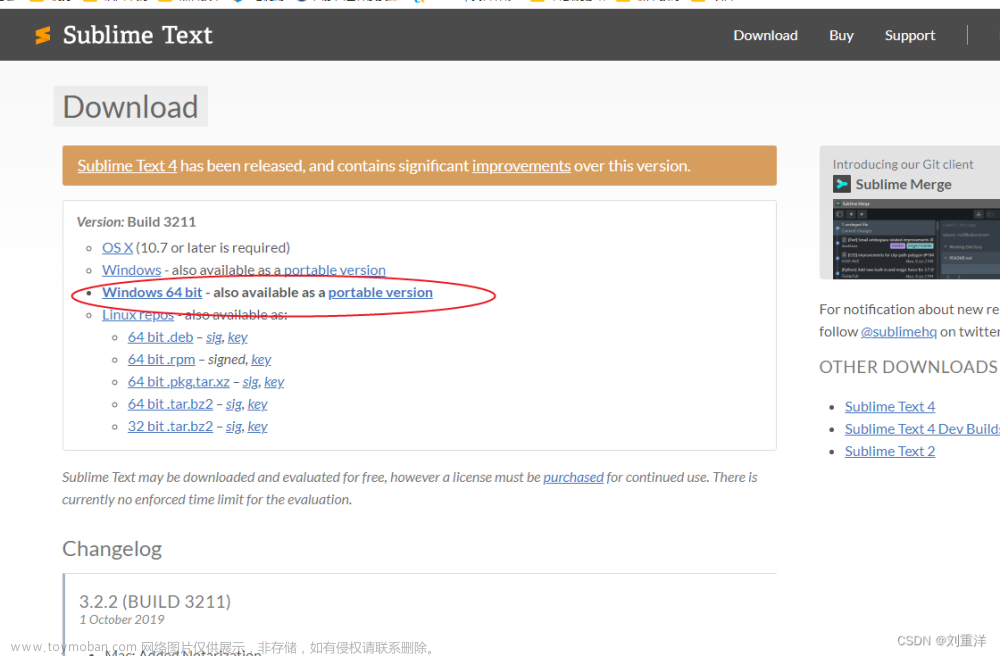前言:
做UI自动化测试,经常要用到的方法就是——断言。断言主要目的是验证程序是否与预期结果一致,这样我们在程序运行完后知道哪些成功了,哪些失败了
断言一般分两种,一种是程序运行到断言处异常,程序终止。另一种是程序运行到断言处异常,程序继续往下执行。第二种优于第一种是因为我们可以在日志中看到错误信息,并且对程序整个执行过程有一定的了解。
本次主要介绍两种断言方式,第一种是以当前网页的标题作为断言;另一种是指定元素的文本作为断言。
(一)断言介绍
(二)实例:当前网页标题作为断言(assert title)
(三)实例:固定元素文本作为断言(assert text)
(一)断言介绍
测试用例需要做断言和验证,在seleniumIDE中提供了断言和验证来对结果进行比较。以下是对断言的简单介绍。
4种模式:
Assert:断言失败时,测试将终止
verify:断言失败时,测试将继续进行,并将错误记入日显示屏。
waitfor:用于等待某些条件变为真。如果条件为真,将立马成功执行,如果不为真,将失败并暂停测试。直到超过当前所设定的超时时间,常和setTimeout一起使用
store:获取页面变量,可以获取页面相关元素进行判断
5种手段:
Title : 获取页面标题
Value:获取元素的值
Text :获取元素文本信息
Table:获取元素标签
Elementpresnt:获取当前元素
常见断言方法:
| 断言方法 | 说明 |
| assertTitle | 检查当前页面的标题是否正确 |
| assertValue | 检查输入框、单选框、复选框的值是否正确 |
| assertLocation | 检查当前是在正确的页面 |
| assertSelected | 检查下拉菜单中选中是否正确 |
| assertSelectedOptions | 检查下拉菜单中的A选项是否正确 |
| assertText | 检查指定元素的文本 |
| assertTextParset | 检查在当前给用户显示的页面上是否有出现指定的文本 |
| assertTextNotPresent | 检查在当前给用户显示的页面上是否没有出现指定的文本 |
| assertAttribute | 检查当前指定元素的属性值 |
| assertTable | 检查表格里的属性值 |
| assertEditable | 检查指定的input是否可以编辑 |
| assertNotEditable | 检查指定的input是否不可以编辑 |
| assertAlert | 检查是否有产生带指定message的alert对话框 |
| verityValue | 验证元素的值是否正确 |
| verityTitle | 验证预期页面的标题 |
| verityTextPresent | 验证预期的文本是否在页面上的某位置 |
| verityElementPresent | 验证预期的元素,它的html标签的定义是否在当前网页上 |
| verityText | 验证预期的文本和相应的html标签是否都存在于页面上 |
| verityTable | 验证表的预期内容 |
| waitForPageToload | 暂停执行,直到预期的新页面加载 |
| waitForElement Present | 等待检验某元素存在,为真时执行 |
(二)实例:当前网页标题作为断言(assert title)
用例:以进入百度网页搜索“网易邮箱”举例
1. 打开IDE工具,初始界面选择第一个选项

2. 输入项目名称,点击OK

3. 输入要录制的网址,点击START

4. 工具将自动给打开一个谷歌浏览器窗口,默认开启录制。

5. 操作完成后,任意位置右键增加title断言。(即当前页面标题作为断言)

6. 关闭谷歌浏览器后结束录制,配置用例名称即完成本次录制。查看录制的代码断言已经增加成功。


7. 点击回放,查看Log日志的输出。

(三)实例:固定元素文本作为断言(assert text)
用例:以用户登录操作举例
1. 打开IDE工具,初始界面选择第一个选项

2. 输入项目名称,点击OK

3. 输入要录制的网址,点击START
 4. 工具将自动给打开一个谷歌浏览器窗口,默认开启录制。
4. 工具将自动给打开一个谷歌浏览器窗口,默认开启录制。
开始录制操作,例如:输入用户名、密码点击登录

登陆后提示右上角弹出提示信息:登录成功,这里直接选择该提示信息右键增加断言:Text。

5. 关闭谷歌浏览器后结束录制,配置用例名称即完成本次登录录制。
6. 录制完成,查看录制脚本,支持将脚本导出成java、python不用代码格式文件。

6. 点击回放
 文章来源:https://www.toymoban.com/news/detail-430162.html
文章来源:https://www.toymoban.com/news/detail-430162.html
Hello Test,本章节介绍了Assert Text和Assert Title断言的使用实例,后面陆续会更新其它断言的具体使用,请多多关注小测~文章来源地址https://www.toymoban.com/news/detail-430162.html
到了这里,关于Selenium IDE使用案例:文本(Text)和标题(Title)断言的文章就介绍完了。如果您还想了解更多内容,请在右上角搜索TOY模板网以前的文章或继续浏览下面的相关文章,希望大家以后多多支持TOY模板网!